Das User Hover Panel ist ein Interface-Modul des WMS Styleguide 1.0, welches zum Zuweisen von Nutzern zu Trainings verwendet wird.
Grundlagen
Das User Hover Panel zeigt alle in Ihrer 3spin Learning Instanz angelegten Nutzer in alphabetischer Reihenfolge zur Auswahl an.
Mit der Suchleiste können Sie nach Namen oder E-Mail-Adressen suchen.
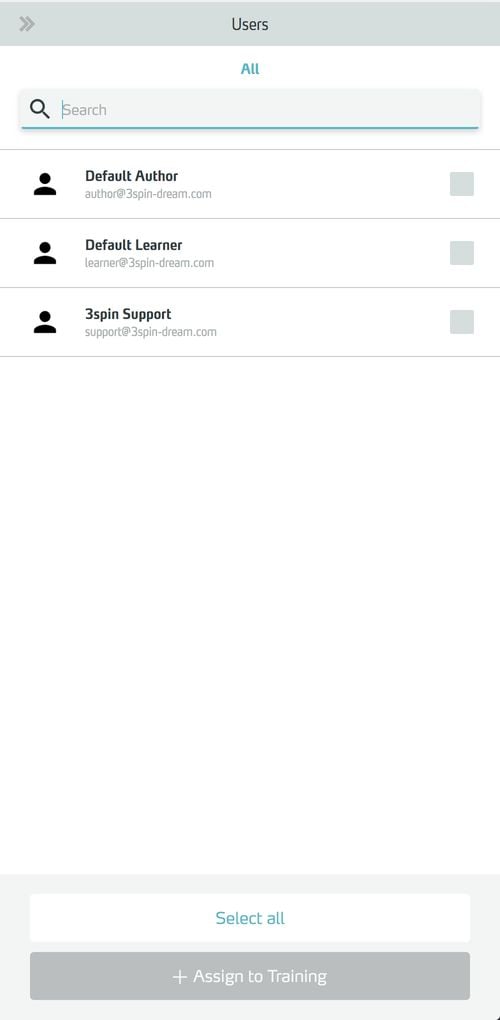
Arbeiten mit dem User Hover Panel
User Hover Panel öffnen
Öffnen Sie das User Hover Panel, indem Sie im Side Panel eines Trainings auf + Assign Users klicken.
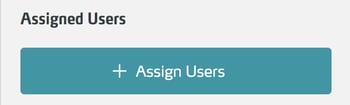
Das Hover Panel erscheint am rechten Fensterrand vor dem Side Panel.
Elemente im User Hover Panel suchen
Um in der Elementliste zu suchen, geben Sie den gewünschten Begriff oder einen Teil davon in das Suchfeld ein.

Die Liste wird gefiltert auf Elemente, deren Namen oder Beschreibung den eingegeben Suchtext enthält.
Einen User im User Hover Panel auswählen
Klicken Sie auf einen User in der Liste, um ihn an- oder abzuwählen.
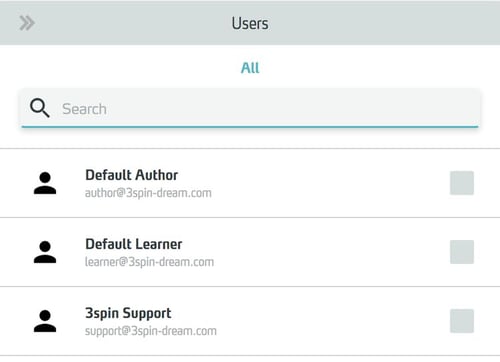
Wollen Sie alle Nutzer auswählen, nutzen Sie die Schaltfläche Select All am unteren Ende der Elementliste.
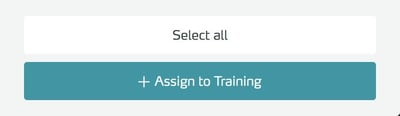
Wenn Sie mit Ihrer Auswahl zufrieden sind, klicken Sie die Schaltfläche Assign to Training, das Training wird diesen Nutzern zugewiesen und das Hover Panel schließt sich automatisch.
Das User Hover Panel schließen
Klicken Sie auf die Schließen-Schaltfläche oben links oder an beliebiger Stelle außerhalb des Hover Panels.

Das Hover Panel wird ohne Auswahl eines Elementes geschlossen.